Привет, всем! Сегодня обсудим такой маркетинговый инструмент на сервисе Glopart, как создание промо-акций. С его помощью вы можете сделать скидку для покупателей вашего продукта, которая отобразится на странице оплаты. Установив размер скидки, сделать ее доступной для покупателя можно по промо-коду, или по специальной ссылке. Либо в настройках указать, что промо-акция общедоступна, тогда скидка будет действовать для всех, кто перейдет на форму оплаты вашего товара. При этом акцию можно ограничить по времени или количеству продаж.
Если вы размещаете на Глопарте свои или реселл-товары для продажи, то у вас есть отличная возможность использовать промо-акции, чтобы делать больше продаж.
Как использовала этот инструмент я?
При запуске своего комплекта для набора подписной базы, я сделала промо-акцию для своих подписчиков, которые первыми получили доступ к этому продукту.
Среди всей подписной базы я провела опрос, выделив группу тех, кому мое предложение интересно. Также в опросе я спросила, какую цену человек готов заплатить за мой продукт. Было три варианта ответа. Больше всего голосов собрал вариант до 500 руб.
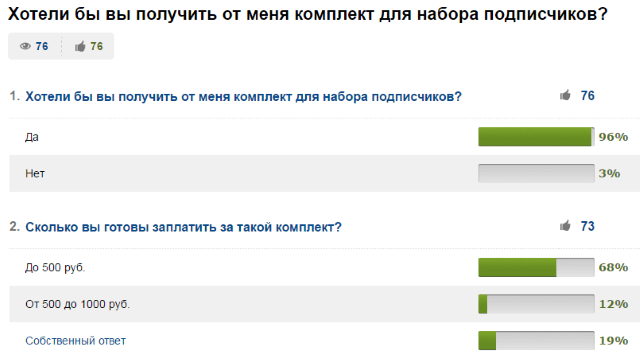
Прислушавшись к мнению подписчиков, я сделала для них дополнительную скидку – 25% от стоимости комплекта 570 руб. Скидка действовала по промо-коду ограниченное время. Предложением воспользовались 9 человек.
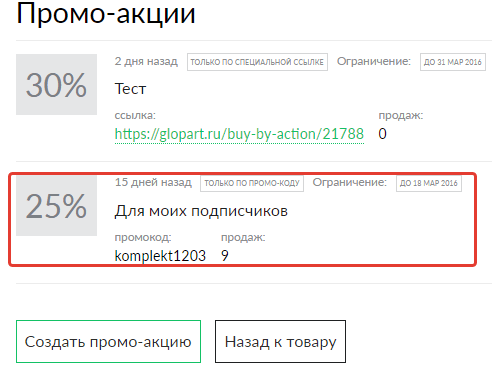
Настройка промо-акции на Glopart
Вы можете посмотреть видеоурок, где я показываю, как настраиваются промо-акции на Глопарте:
Акцию можно настроить на этапе добавления товара, либо через меню редактирования уже добавленного товара.
Зайдите во вкладку «Каталог», выберите раздел «Мои товары», здесь товар, для которого хотите добавить промо-акцию. При наведении мышкой на этот товар, справа сверху появится вкладка «Настройки», перейдите в нее.
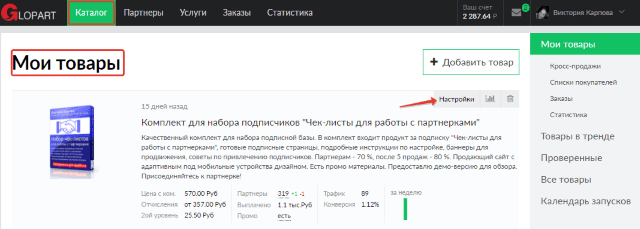
В настройках товара выберите пункт «Промо-акции».
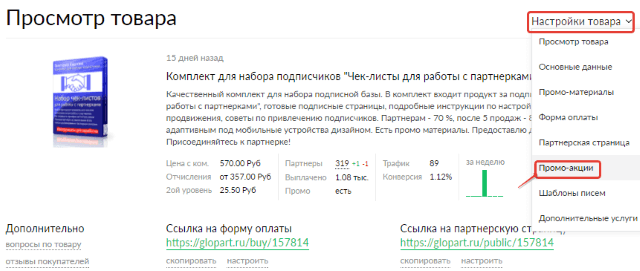
Для создания акции, жмем по одноименной кнопке и переходим к настройкам.
Название акции указываем для себя, оно будет отображаться на страничке промо-акций для данного товара, рядом показывается количество продаж по акции и время ее действия.
Далее указываем размер скидки по акции в процентах.
Ниже есть возможность добавить свой текст к акции. Его покупатель увидит на страничке оплаты.
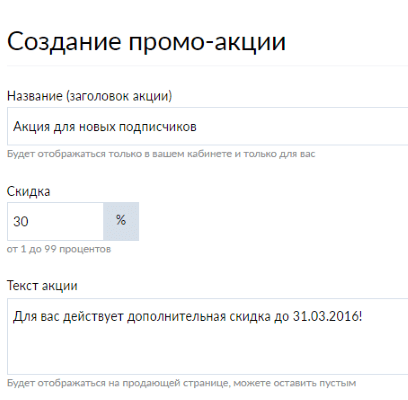
Дальше указываем, как будет действовать промо-акция: для всех, по промо-коду, или по отдельной ссылке.
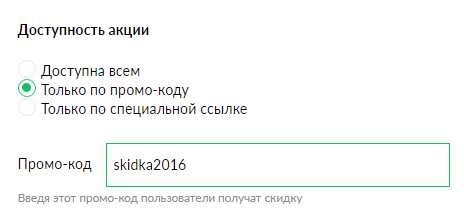
Если выбираем по промо-коду, то сами его придумываем, вписываем в специальное поле и сообщаем этот промо-код тем, кому собираемся предложить скидку. Например, подписчикам в рассылке, читателям на блоге или подписчикам на Ютуб-канале.
На странице оплаты покупатель увидит поле для ввода промо-кода:
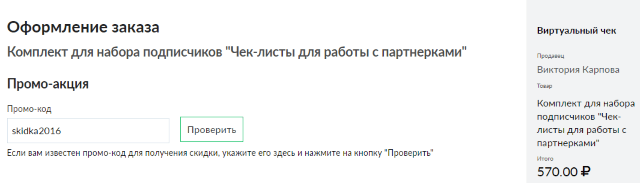
При выборе специальной ссылки – у нас сгенирируется отдельная ссылка на страничку оплаты с акцией, ее мы и вставляем в кнопку на лендинге. На самом лендинге также не забудьте указать информацию о действующей акции, а когда она закончится, верните в кнопку обычную ссылку.
Следующая настройка позволяет установить дедлайн для акции: по времени или по числу продаж. Ограниченные дедлайном акции действуют лучше, чем бессрочные, поскольку помогают быстрее принять решение о покупке.
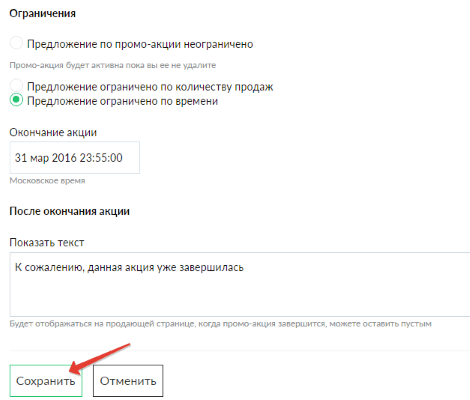
Чтобы акция вступила в силу, не забудьте нажать на кнопку «сохранить» в конце.
Используйте данный инструмент в продажах. Делайте промо-акции для своих постоянных клиентов, а также для новых покупателей. Для одного товара можно создавать разные промо-акции, тестируя как работает та или иная.
Желаю успехов! ![]()
С уважением, Виктория Карпова
ТАКЖЕ РЕКОМЕНДУЮ:
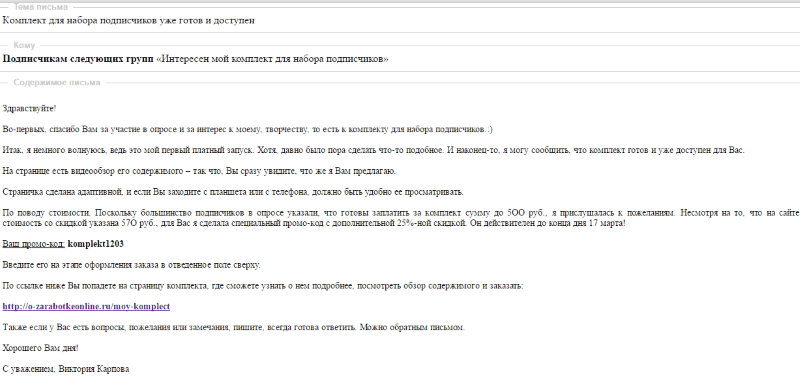



Здравствуйте, Виктория! Понравился ваш блог, много интересного и полезного материала, включая данную статью. Я тоже веду свой блог и по тематике мы с вами схожи. Подписываюсь на обновления вашего блога и буду постоянным посетителем и комментатором. Предлагаю Вам дружбу блогами, если Вы не против?! Ведь нужно развиваться. Давайте помогать друг другу в этом! С уважением, Валерий!!!
Здравствуйте, Валерий. С удовольствием загляну на ваш блог, познакомиться поближе. Постоянные коммментарии не обещаю,времени на это не так много. А вот познакомиться с творчеством коллеги, при случае, обязательно:)
Спасибо, Виктория! Всегда буду вам рад.